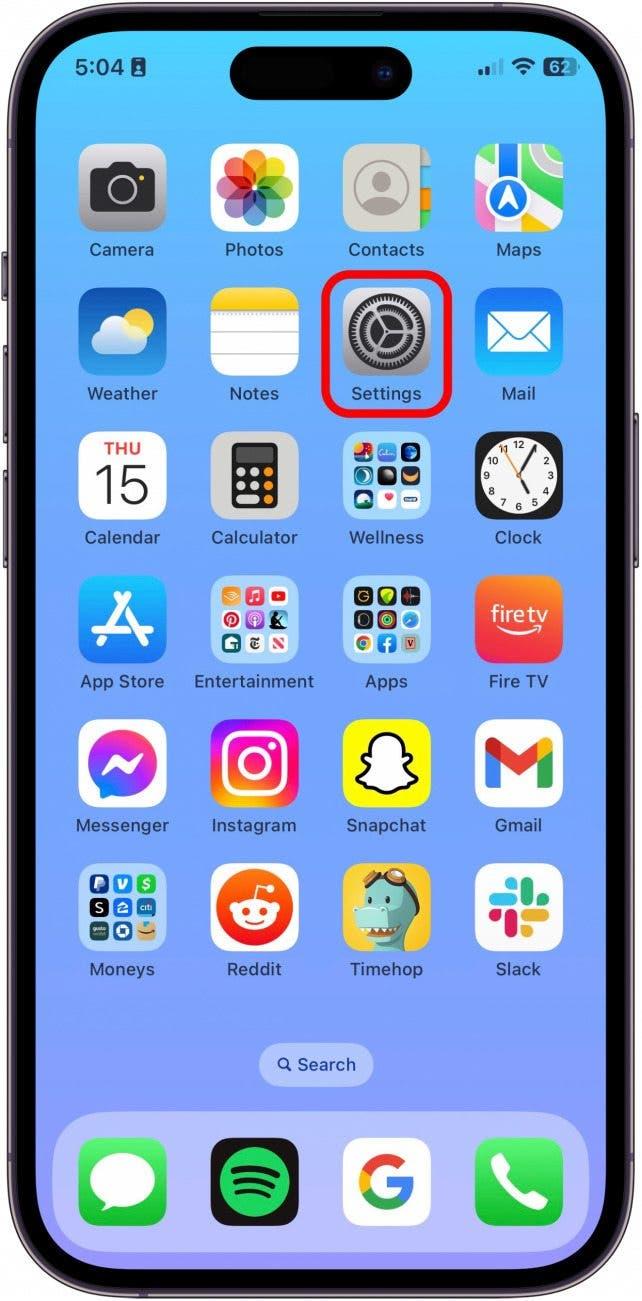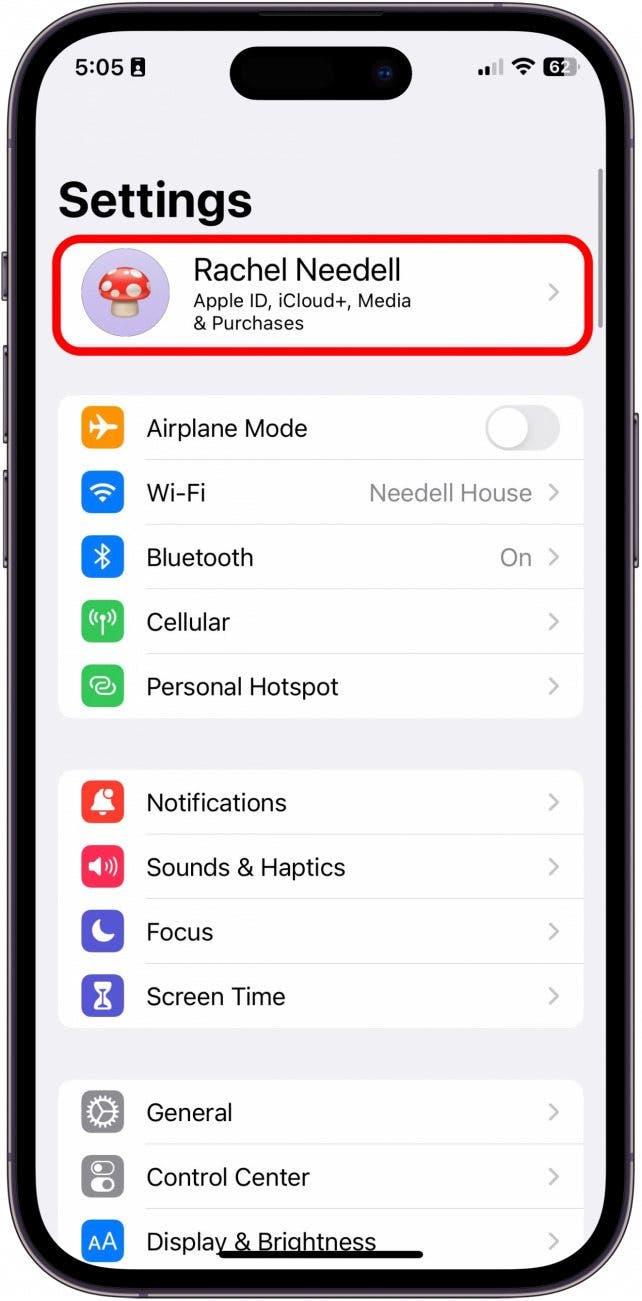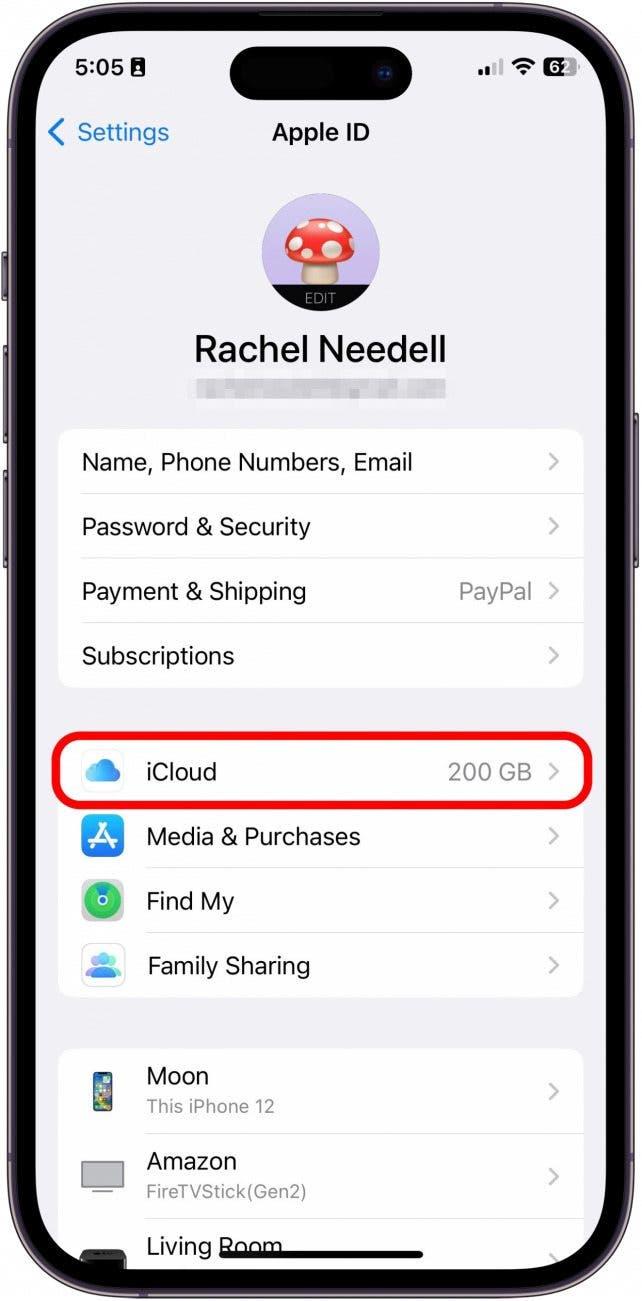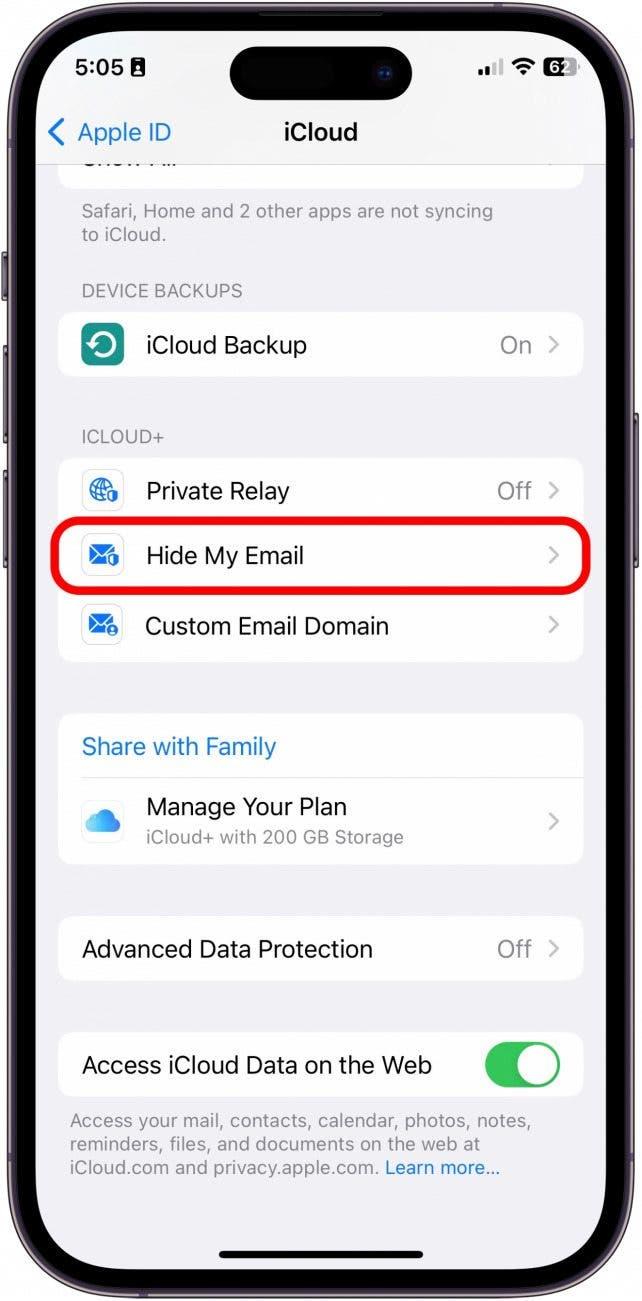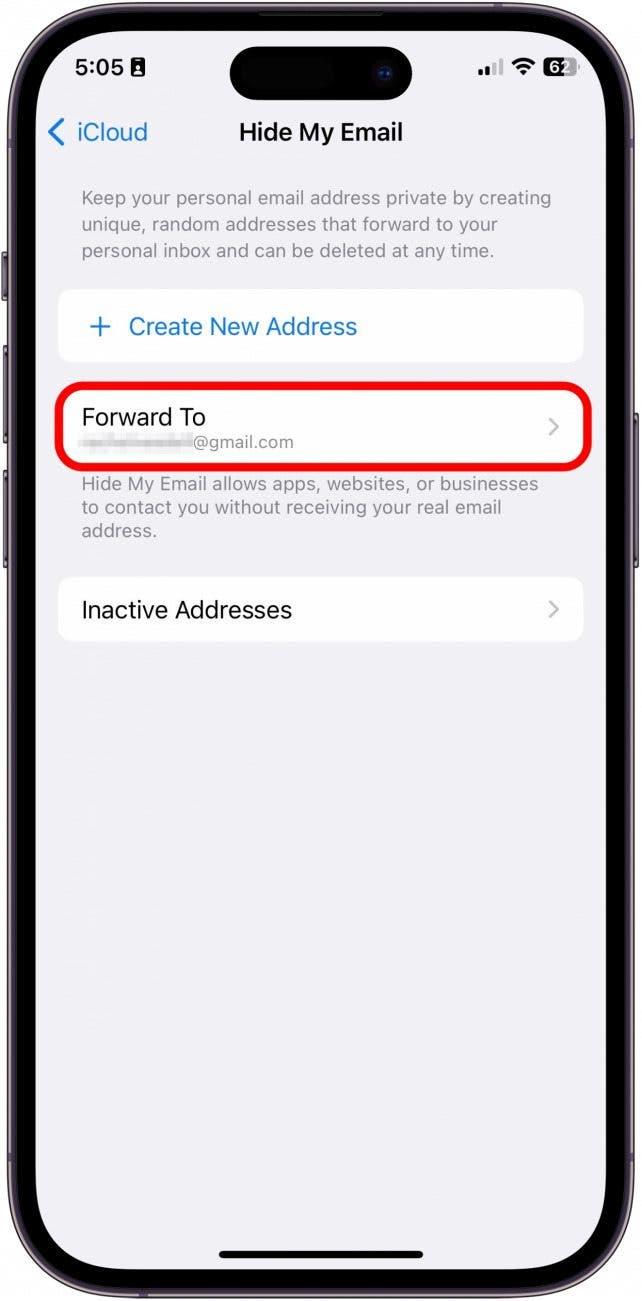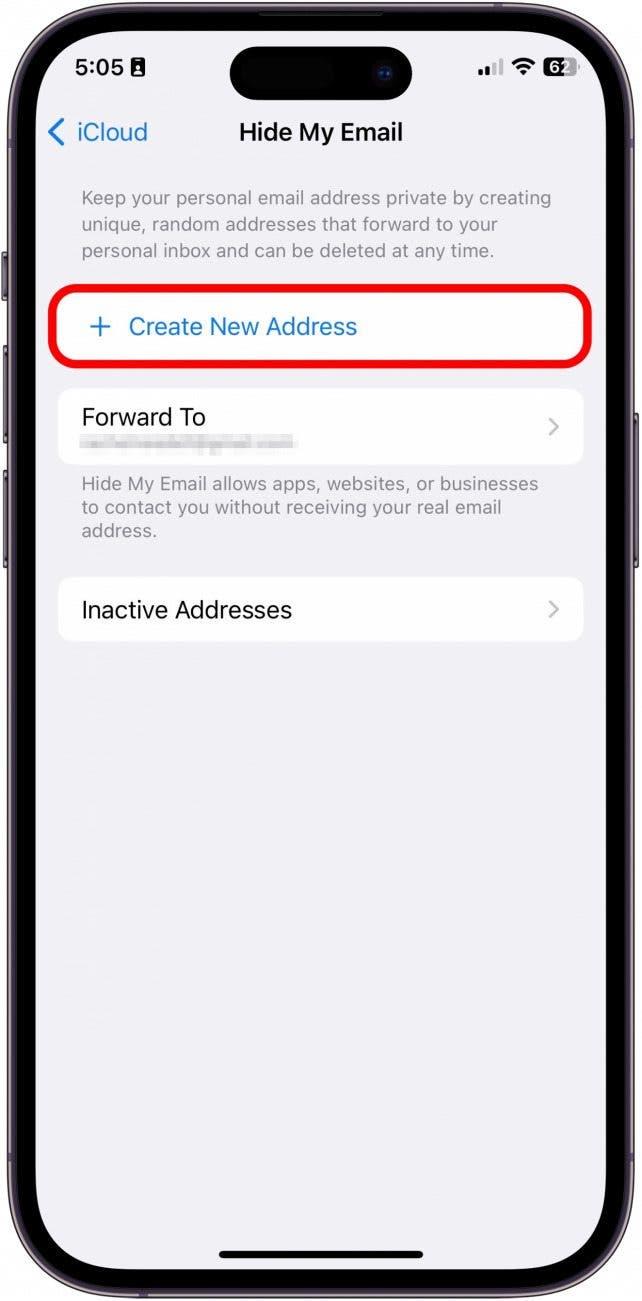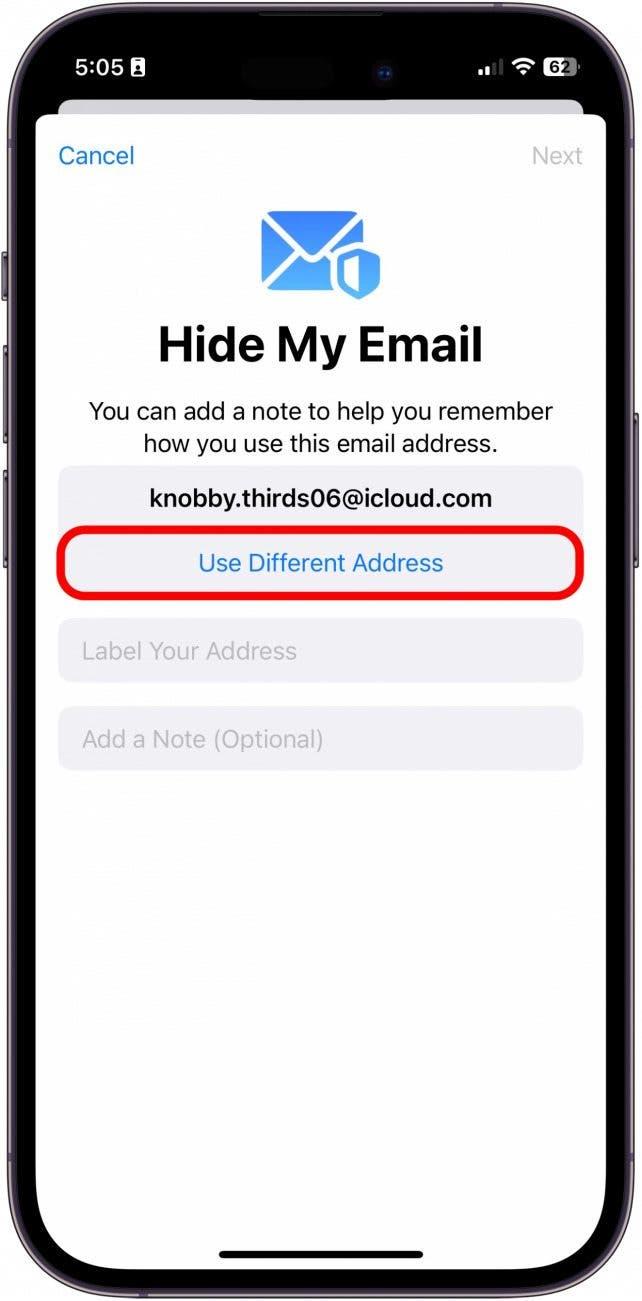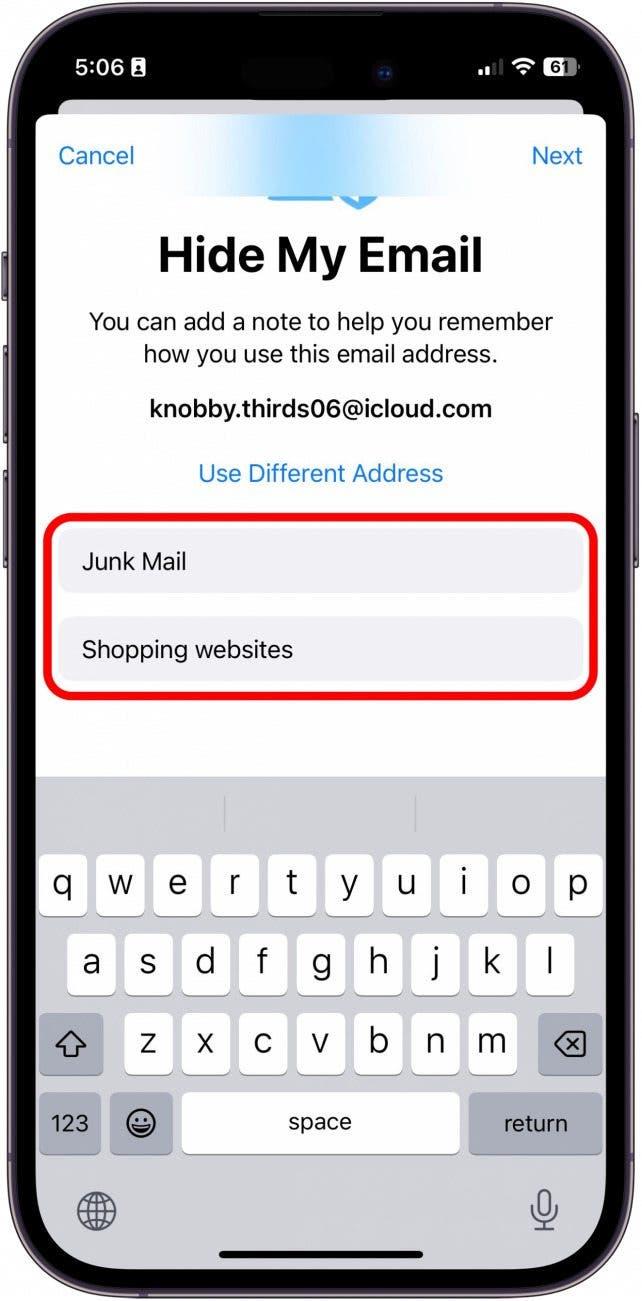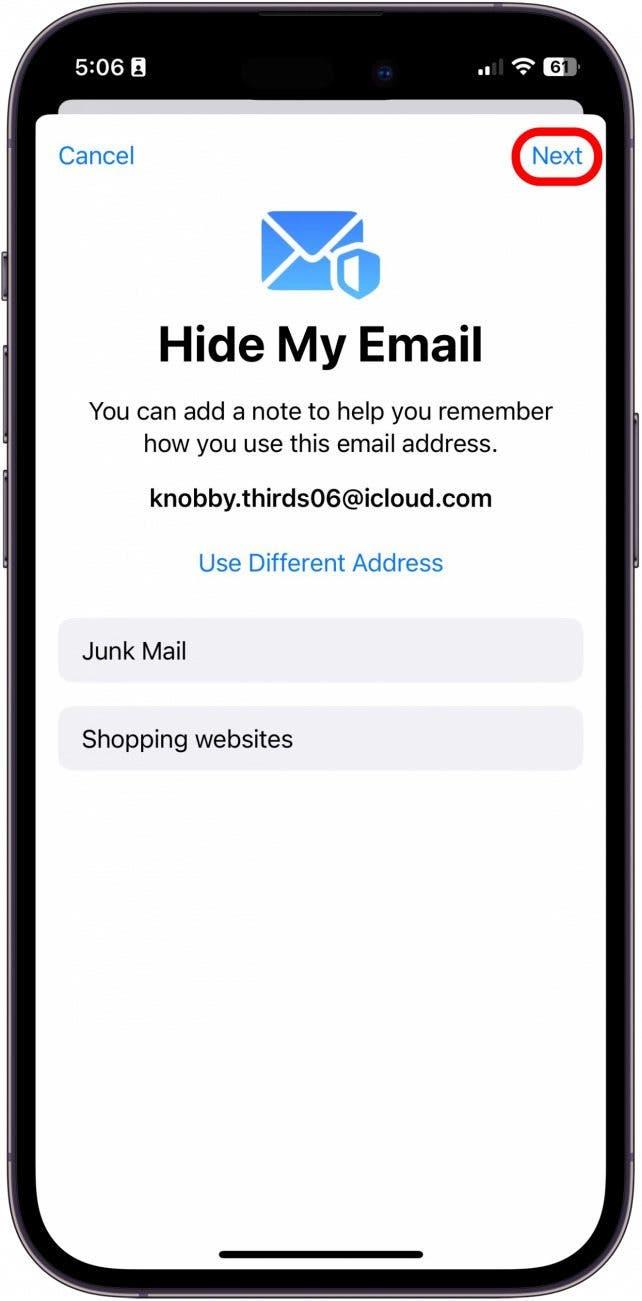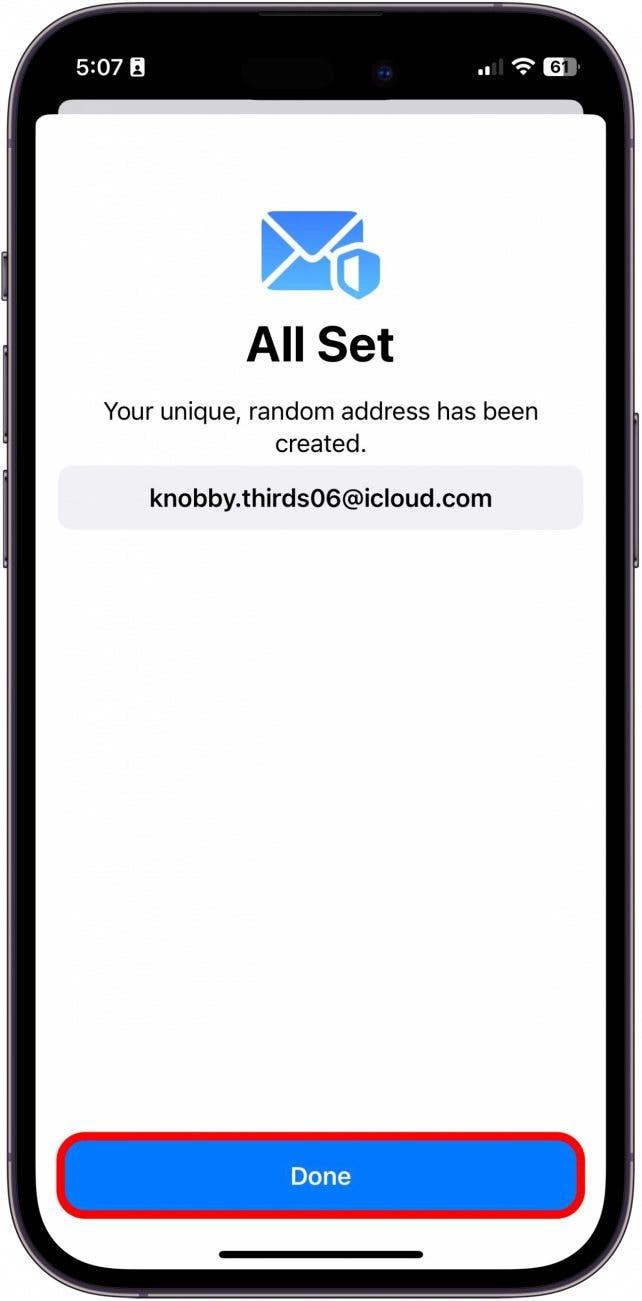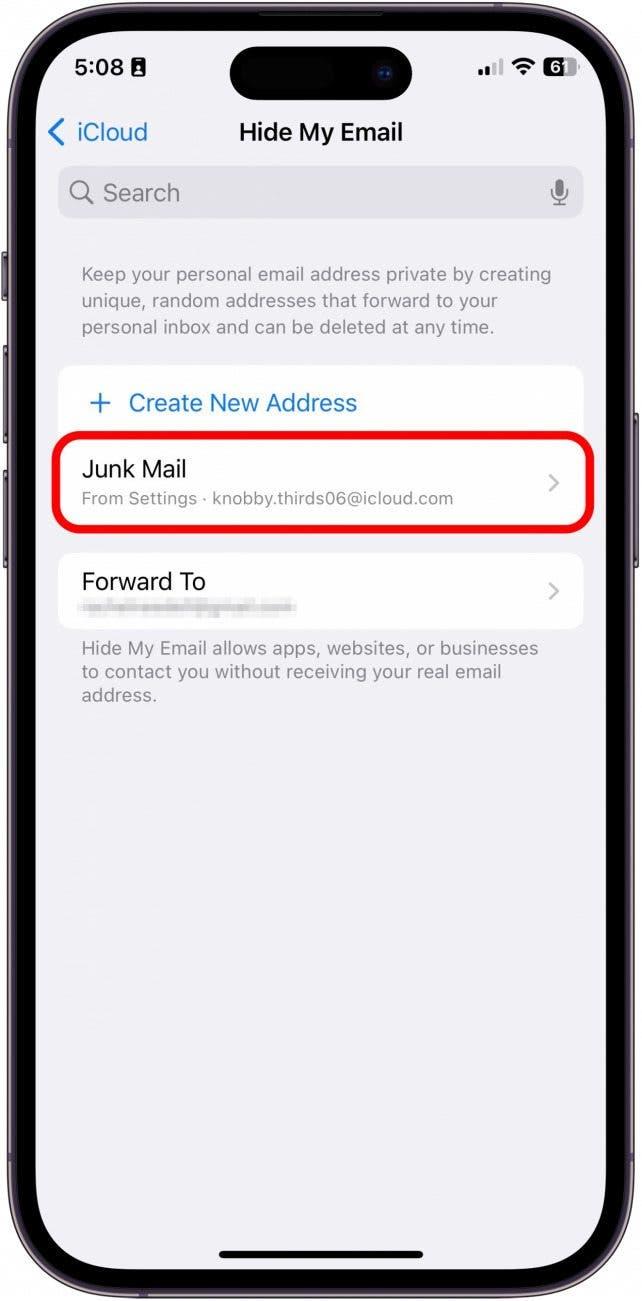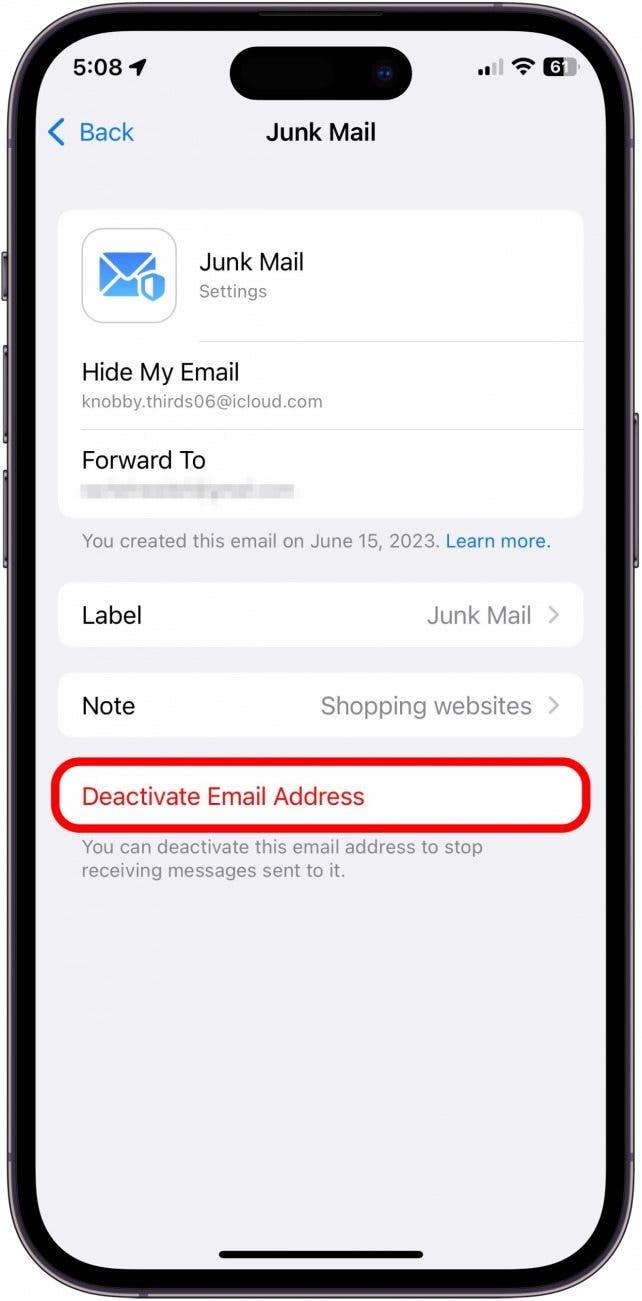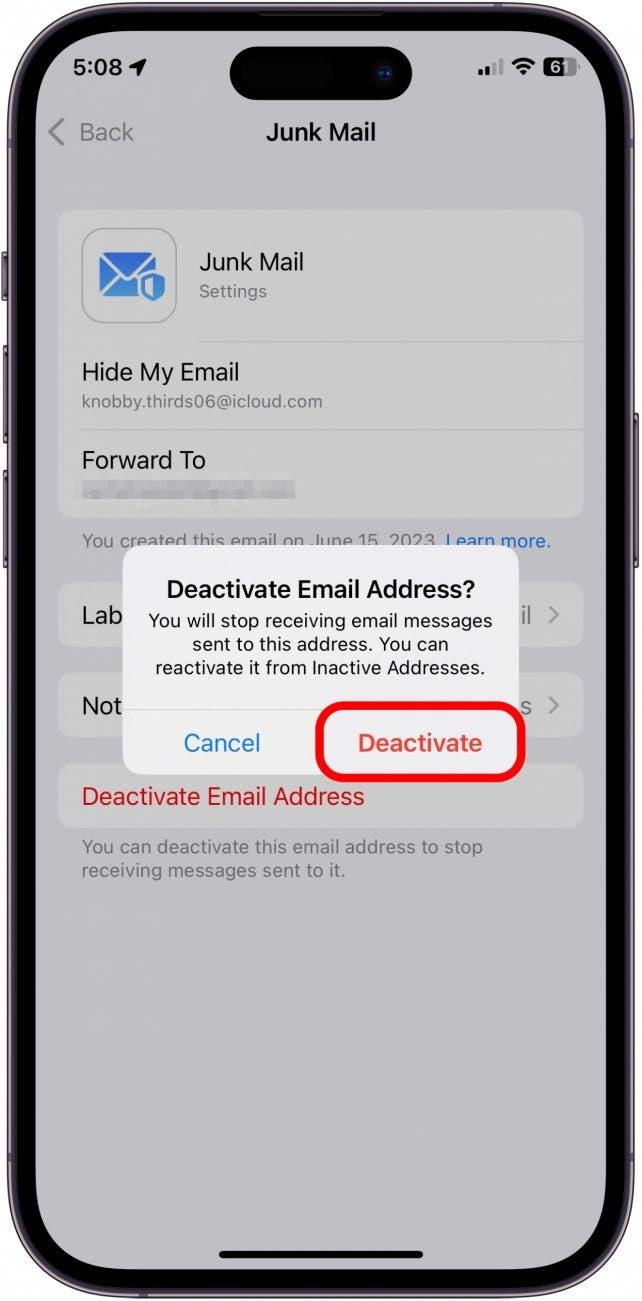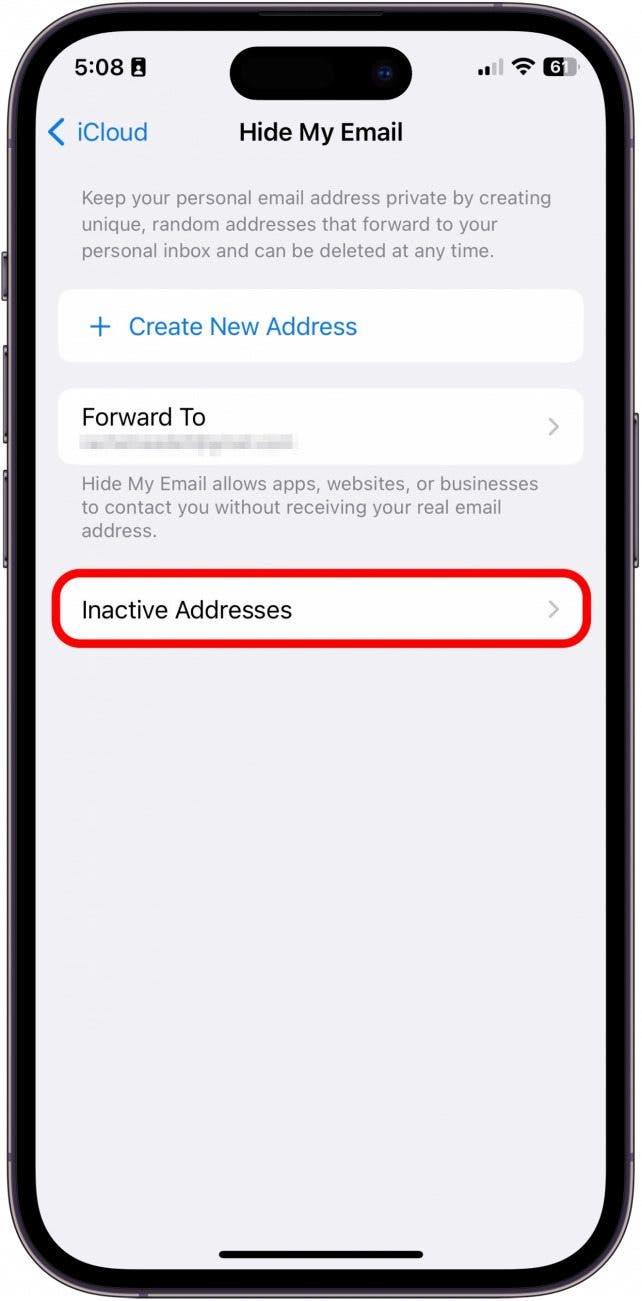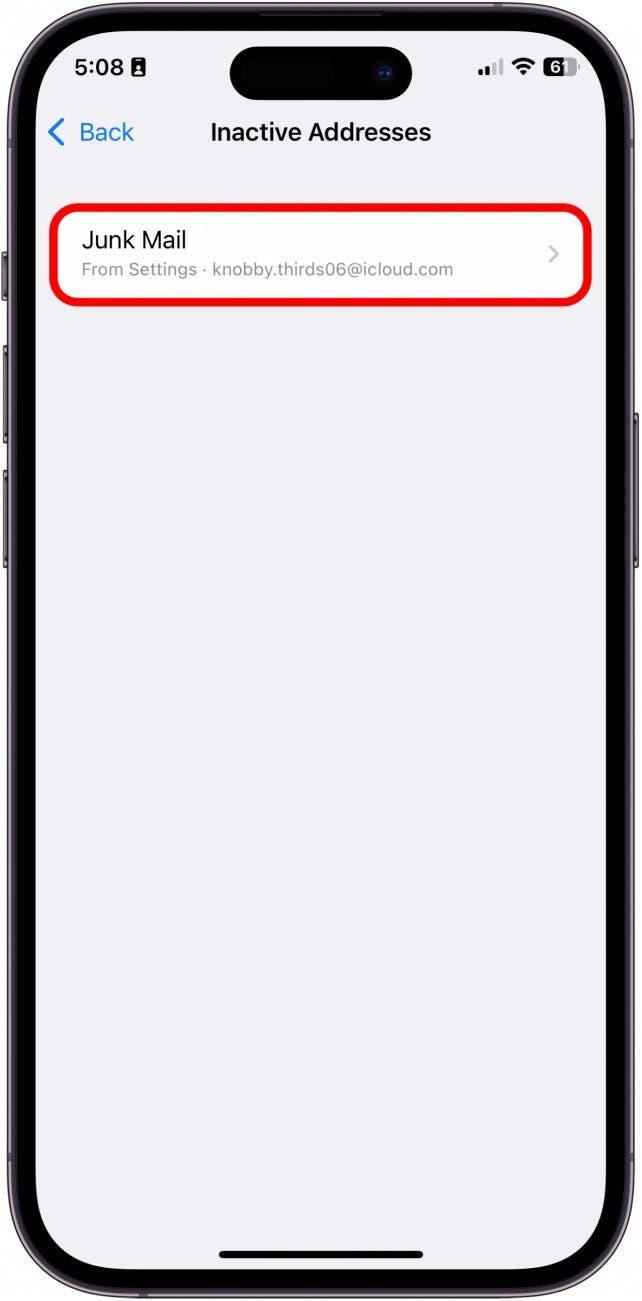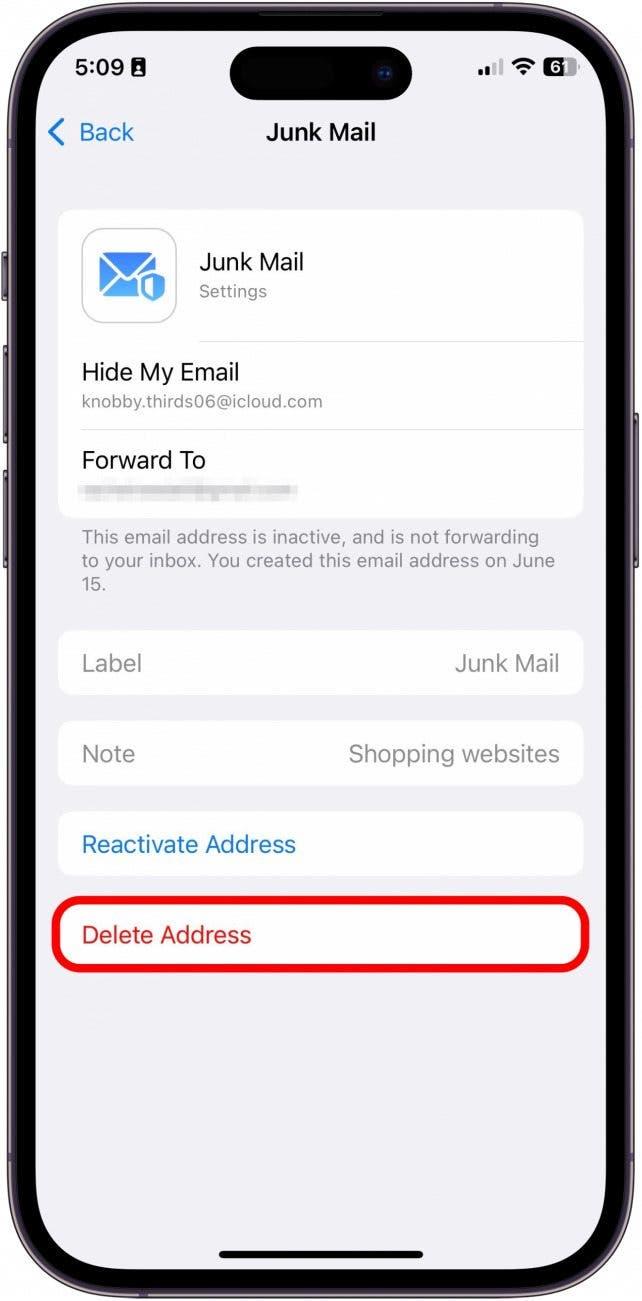Atunci când vă abonați la iCloud+, obțineți acces la Hide My Email (Ascundeți e-mailul meu). Hide My Email (Ascundeți e-mailul meu) vă permite să generați conturi de e-mail fictive care redirecționează automat orice e-mail trimis la acel cont către adresa dvs. de e-mail reală. Avantajul aici este că nu trebuie să vă partajați adresa de e-mail cu un site sau o persoană în care nu aveți încredere, iar aceștia nu vă pot vinde adresa de e-mail reală altor site-uri. Dar ascunderea adresei de e-mail este cu adevărat necesară pentru dumneavoastră? Haideți să intrăm în subiect!
De ce vă va plăcea acest sfat
- Păstrați-vă e-mailul în siguranță creându-vă un cont de e-mail fictiv pe care să îl împărtășiți cu străinii.
- Ștergeți sau anulați cu ușurință conturile de e-mail fictive pentru a nu mai primi rapid mesaje nedorite enervante.
- Împiedicați site-urile să vă vândă e-mailul real unor terțe părți.
Cum se utilizează Hide My Email
Pentru a utiliza acest sfat, vei avea nevoie de un iPhone 6S sau mai nou care rulează iOS 15 sau o versiune ulterioară, sau de un iPad care rulează iPadOS 15 sau o versiune ulterioară.
Hide My Email (Ascundeți e-mailul meu), o funcție pe care o obțineți după ce vă înscrieți în iCloud+, vă oferă o adresă de e-mail unică, generată aleatoriu (sau mai multe adrese) pe care o puteți utiliza ori de câte ori preferați să vă păstrați confidențialitatea e-mailului personal sau de afaceri. Acest lucru este util mai ales dacă bănuiți că destinatarul e-mailurilor dvs. este posibil să vă împărtășească informațiile cu alte agenții de publicitate sau cu terțe părți. Hide My Email funcționează ca o măsură de siguranță pentru supraîncărcarea cu mesaje nedorite. Cu toate acestea, este important să vă amintiți că ar trebui să împărtășiți un e-mail legitim cu site-uri web de încredere și servicii esențiale, cum ar fi banca, proprietarul, medicul etc. În plus, vă recomand să generați doar una sau două adrese de e-mail false la un moment dat, pentru a evita confuzia pe termen lung.
Cum se activează Hide My Email
Înainte de a activa Hide My Email, va trebui să vă înregistrați pentru iCloud Plus. Dacă vă plac sfaturile despre cum să vă folosiți dispozitivele Apple, nu uitați să vă înscrieți gratuit la pagina noastră de Sfat al zilei!
- Deschideți Settings (Setări).

- Atingeți profilul dvs.

- Atingeți iCloud.

- Atingeți Ascundeți e-mailul meu.

- Atingeți câmpul Forward To (Redirecționare către) pentru a vă asigura că e-mailul fictiv se redirecționează către contul ales de dvs.

- Apoi, atingeți Create a New Address (Creați o adresă nouă).

- Va apărea un e-mail generat automat la întâmplare. Atingeți Use Different Address (Utilizați o adresă diferită) pentru a genera una nouă sau continuați la pasul următor.

- Etichetați-vă adresa și adăugați note. Acest lucru vă poate ajuta să vă amintiți la ce servicii v-ați înscris sau ce formulare ați completat cu această adresă de e-mail.

- Atingeți Next (Următorul).

- Atingeți Done (Efectuat).

- Acum veți vedea noul dvs. e-mail fictiv pe ecranul Hide My Email (Ascundeți e-mailul meu).

Acum că aveți adresa de e-mail falsă, o puteți utiliza pentru a vă înscrie la orice lucru care necesită o adresă de e-mail și pentru a primi toate e-mailurile asociate redirecționate către căsuța de e-mail personală.
Notă: Pe site-urile web și în unele aplicații, iPhone-ul tău îți va oferi automat opțiunea de a completa un formular de înscriere cu o adresă de e-mail falsă prin Hide My Email. Pentru a genera un nou cont fictiv, atingeți pur și simplu Hide My Email atunci când apare deasupra tastaturii.
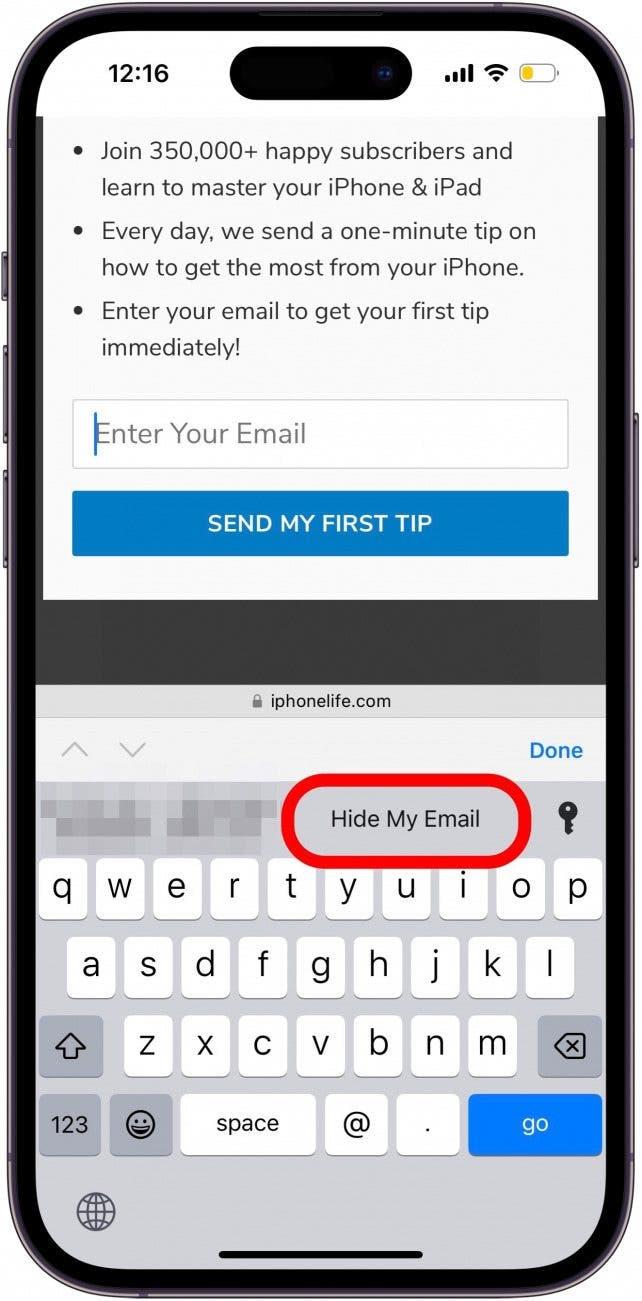
Cum să dezactivați Hide My Email
Acum că ați învățat cum să creați o adresă de e-mail falsă, iată cum să o dezactivați atunci când descoperiți că sunteți invadat de mesaje nedorite.
- Dacă doriți să editați sau să nu mai primiți mesaje trimise la această adresă de e-mail, apăsați pe ea.

- Atingeți Deactivate Email Address (Dezactivare adresă de e-mail).

- Atingeți Deactivate (Dezactivare).

- Dacă doriți să reactivați sau să ștergeți complet această adresă, puteți atinge acum Inactive Addresses (Adrese inactive).

- Atingeți ușor adresa pe care doriți să o ștergeți.

- Atingeți Delete Address (Ștergeți adresa) sau, dacă doriți să utilizați din nou această adresă, puteți atinge Reactivate Address (Reactivați adresa).